Postavljanje dva usmjerivača na istoj mreži. Dva usmjerivača spajamo putem Wi-Fi-ja i kabela
U ovom članku razmotrite dvije mogućnosti pomoću kojih možete povezati usmjerivače međusobno na istoj mreži. Prva opcija je povezivanje dva usmjerivača putem Wi-Fi mreže, a druga opcija je povezivanje usmjerivača mrežnim kabelom. U svakom slučaju, usmjerivači će raditi u istoj mreži i svaki će distribuirati Internet putem kabela i Wi-Fi-ja.
Zašto uopće postaviti takvu shemu i zašto povezati jedan usmjerivač s drugim? Postoje različite situacije. Najčešće je ovo proširenje područja pokrivenosti Wi-Fi mreže, iako za takve zadatke preporučujem upotrebu repetitora ili usmjerivača koji mogu raditi u načinu repetitora. Ovdje je sve vrlo jednostavno. Već smo instalirali i konfigurirali usmjerivač ili modem koji distribuira Internet. Drugi povezujemo s ovim usmjerivačem, bežično ili mrežnim kabelom. Instaliranjem drugog usmjerivača u drugoj sobi ili na drugom katu, on će dalje distribuirati Wi-Fi.
Ili, na taj način, možete povezati Internet od susjeda. Platite jednu vezu i podijelite je na dva usmjerivača. Zapravo, postoji puno mogućnosti. A ako ste već posjetili ovu stranicu, tada najvjerojatnije već znate zašto trebate povezati jedan usmjerivač s drugim. Stoga, krenimo na posao.
Savjet! Ako želite konfigurirati takvu shemu isključivo za proširenje postojeće Wi-Fi mreže, tada je najbolje konfigurirati usmjerivač u načinu repetitora ako podržava ovu funkciju. Uređaji Asusa i Zyxela to mogu učiniti, evo uputa:
- Postavljanje Zyxel Keenetic-a u modu repetitora (pojačalo).
- Postavljanje Asus usmjerivača kao repetitora (način ponavljanja Wi-Fi mreže).
- Netis usmjerivač kao repetitor, Wi-Fi mrežni repetitor
Dva usmjerivača u istoj mreži: mogućnosti povezivanja
Dvije su mogućnosti:
- Povežite usmjerivače putem Wi-Fi mreže . U WDS načinu ili mostu. To je isto. U tom ih slučaju možete instalirati na relativno velikoj udaljenosti. Pa, ne trebate polagati kabel. Ali postoje i nedostaci, Wi-Fi veza nije baš stabilna, također će pasti i brzina bežične mreže. Ako imate problema s povezivanjem kabelom, bežična opcija će raditi za vas. Pa, ne podržava svaki usmjerivač WDS način (pogotovo sa starijih uređaja).
- Druga je mogućnost povezivanje dva usmjerivača pomoću mrežnog kabela na istoj mreži. Metoda je pouzdana, dokazana, ali nije uvijek prikladna zbog činjenice da morate položiti kabel, a sam kabel u pravilu treba dugačak i već ga morate kupiti ili sami izraditi. Možete koristiti onaj koji dolazi s usmjerivačem, ali je kratak.
Mislim da ste već odabrali način povezivanja koji vam odgovara. Sada ćemo ih razmotriti detaljnije.
Povezujemo dva usmjerivača putem Wi-Fi-ja (u WDS načinu)
Pogledajmo primjer najpopularnijih proizvođača: Asus, Tp-Link, Zyxel i D-link.
To znači da morate imati glavni usmjerivač, koji bi trebao distribuirati Wi-Fi mrežu, na koju ćemo spojiti drugu. To može biti sve. U smislu da nije potrebno da to budu, na primjer, dva Tp-Link usmjerivača (iako poželjna).
Trebam li promijeniti postavke glavnog usmjerivača? Da. U postavkama glavnog usmjerivača morate postaviti statički kanal bežične mreže. Inače se mogu pojaviti problemi s vezom. Kako promijeniti kanal na različitim usmjerivačima, napisao sam u ovom priručniku. Postavite na primjer statički 6 kanal. I zapamtite, i dalje će nam biti korisno.
To je to, ne trebate mijenjati nikakve postavke glavnog uređaja.
Postavljanje WDS veze na usmjerivaču Tp-Link
Za postavljanje takve sheme na Tp-Link, imamo zasebnu, detaljnu uputu: Postavljanje usmjerivača Tp-Link u načinu premošćivanja (WDS). Preko Wi-Fi veze spajamo dva usmjerivača. Ako imate Tp-Link (TL-WR740ND, TL-WR841N, TL-WR941ND, TL-MR3220, TL-WR842ND, itd.), Tada možete sigurno slijediti vezu.
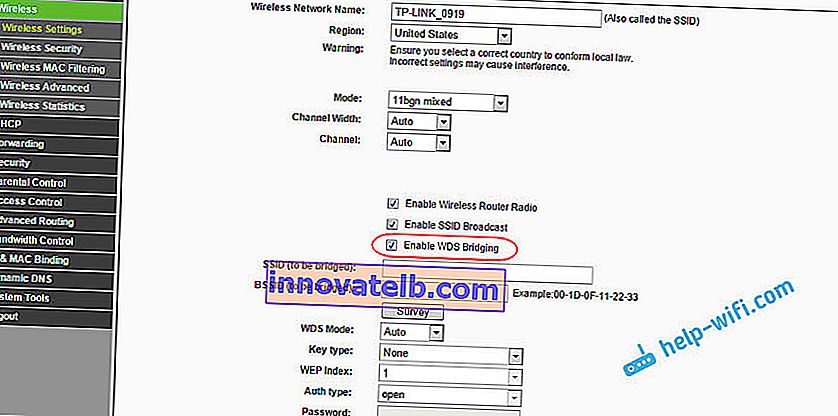
Tamo je sve vrlo jednostavno: idite na postavke, promijenite IP adresu usmjerivača i postavite WDS način. Ovdje neću sve detaljno opisivati, jer gornja poveznica ima vrlo detaljne upute. S uređenim Tp-Linkom, prijeđimo na modele drugih proizvođača.
Postavljanje načina mosta na Asus usmjerivaču
Samo sam sjedio više od sat vremena, shvaćajući što se događa s načinom premošćavanja na Asusovim usmjerivačima, i mogu reći da su tamo sve učinili vrlo komplicirano i zbunjujuće. Koliko razumijem, WDS možete konfigurirati na Asus usmjerivaču samo ako imate Asusov glavni usmjerivač. Tamo, na oba usmjerivača, morate registrirati MAC adrese itd. Možda se varam, ispravite me (u komentarima). Testirano na Asus RT-N12 i RT-N18.
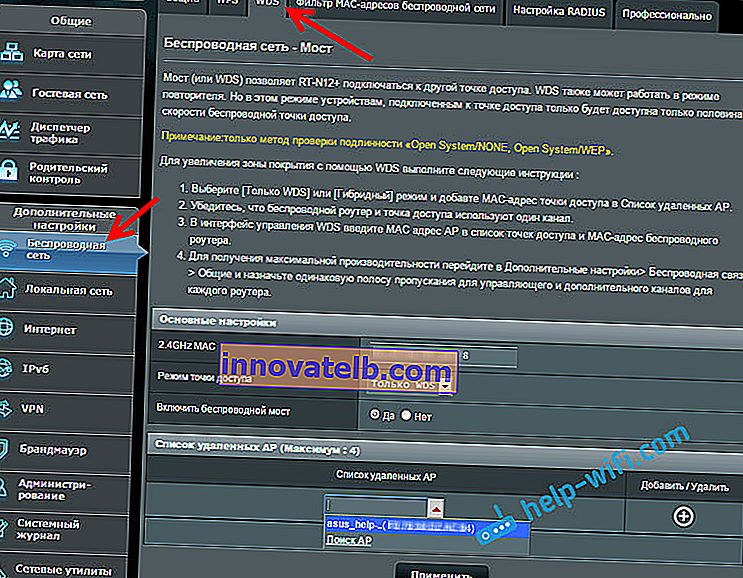
Za Tp-Link sve funkcionira bez svih ovih problema. Dajem vezu do uputa za postavljanje na službenoj Asusovoj web stranici: //www.asus.com/ua/support/faq/109839. Svakako ću se pozabaviti tim postavkama i pripremiti zasebni članak o konfiguriranju načina mosta na Asus usmjerivačima.
Ili vam savjetujem da ga konfigurirate u načinu repetitora. Tamo je sve puno jednostavnije i sve funkcionira. Provjereno.
Povezivanje D-Link usmjerivača s drugim usmjerivačem putem Wi-Fi-ja (klijentski način)
S D-Linkom sam to skužio. Tamo se taj način naziva "Način klijenta". Postavite ga i sve funkcionira u redu. Moj glavni usmjerivač je Asus i na njega sam spojio D-link DIR-615 (s novim firmwareom 2.5.20).
Prvo se kabelom povezujemo s našim D-Linkom i idemo na postavke na 192.168.0.1. Idite izravno na karticu Wi-Fi - Klijent . Stavili smo kvačicu pored Omogući , na popisu mreža odabiremo našu mrežu (glavni usmjerivač), u polje WPA-enkripcija unesite lozinku za svoju mrežu i kliknite gumb Primijeni . A ako se pojavi druga poruka o promjeni kanala, kliknite U redu .
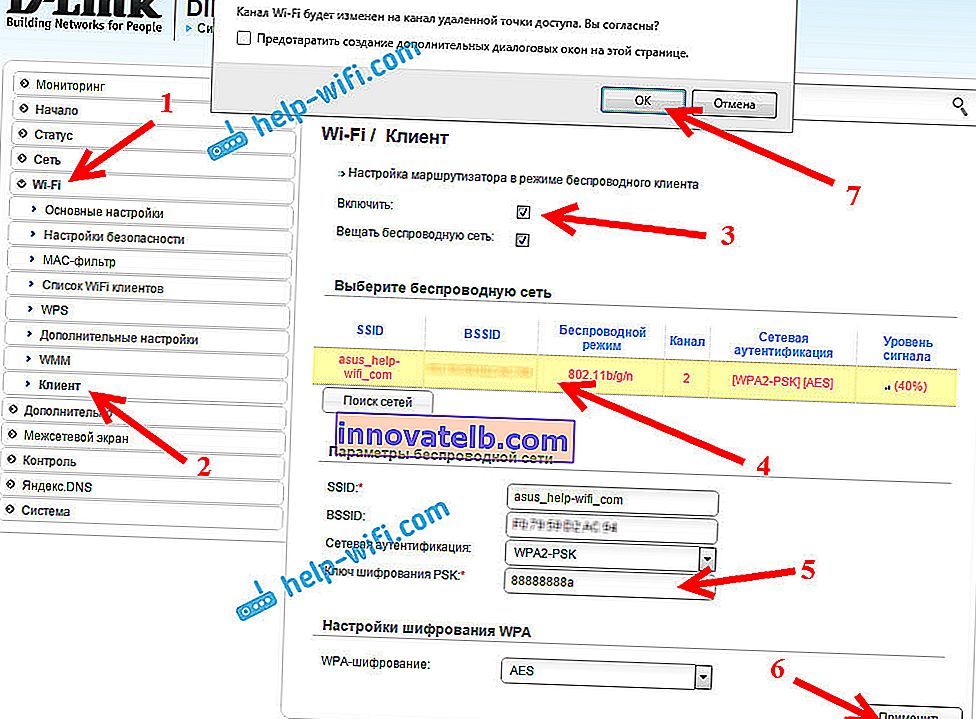
Zatim idite na karticu Mreža - WAN . Odaberite sve profile koji su tamo i kliknite gumb Izbriši .
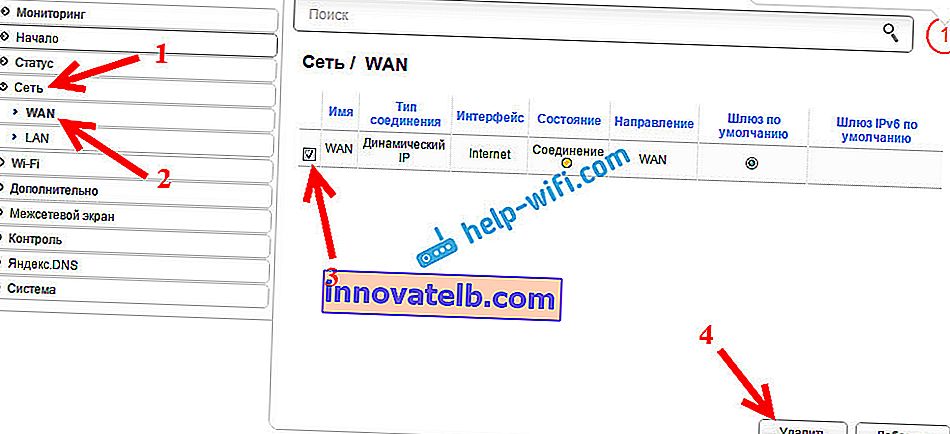
Zatim kliknite gumb Dodaj i s popisa odaberite Dinamička IP adresa . U polju Sučelje odaberite stavku WiFiClient i kliknite gumb Primijeni .
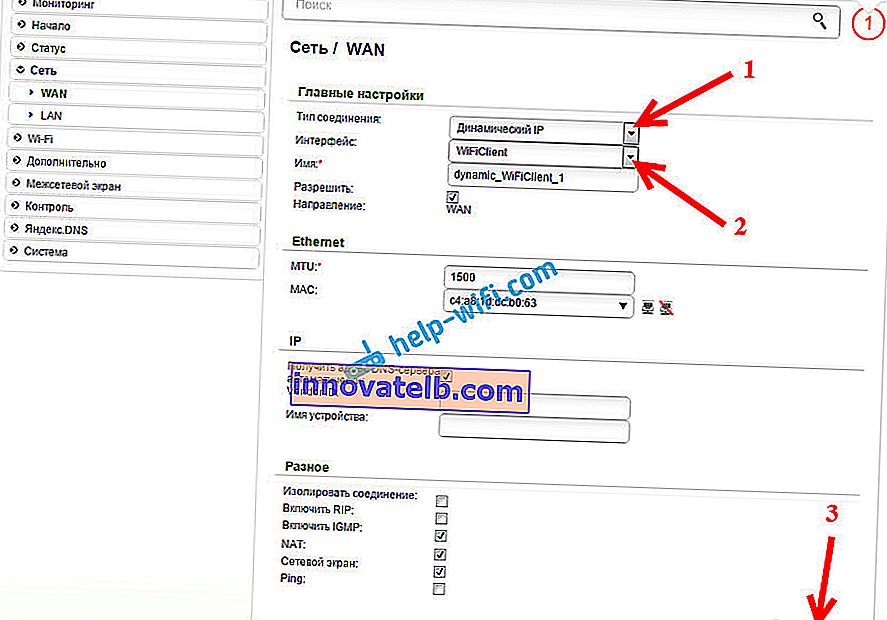
Nakon toga, postavke morate spremiti klikom na stavku Sustav i odabirom Spremi . Zatim ponovo zadržite miš iznad stavke sustava i odaberite Restart .
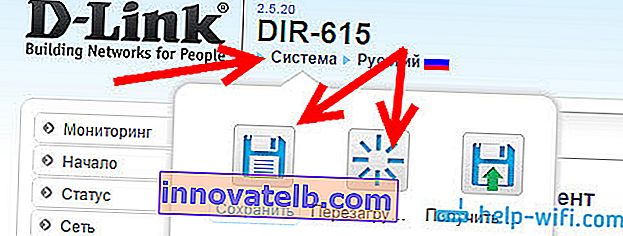
Nakon ovih postavki, naš će se D-Link povezati s glavnim usmjerivačem putem Wi-Fi mreže, primiti Internet s njega i dalje ga distribuirati putem Wi-Fi mreže ili kabelom. Ne zaboravite staviti lozinku na Wi-Fi mrežu. Sve funkcionira, dokazano.
Povezivanje dva usmjerivača putem Wi-Fi mreže na Zyxelu
Sve je savršeno izvedeno na Zyxel Keenetic uređajima. Tamo, da biste koristili usmjerivač Zyxel Keenetic u načinu mosta, morate ga konfigurirati za povezivanje s davateljem putem Wi-Fi-ja. Ovaj se način naziva i WISP. U našem će slučaju glavni usmjerivač, koji već emitira Wi-Fi mrežu, djelovati kao davatelj usluga. Već sam napisao detaljne upute sa slikama za postavljanje ove sheme. Pogledajte članak: klijentski način rada (bežični most) na Zyxel Keenetic usmjerivaču.
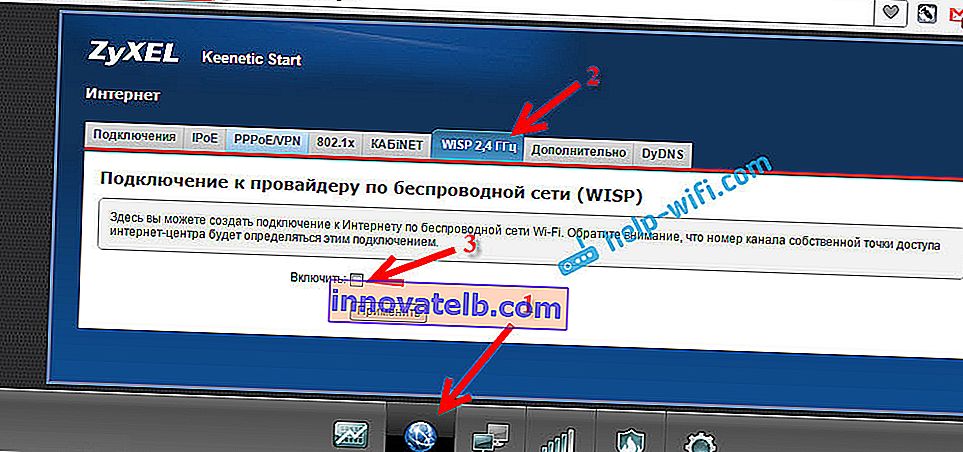
Pa, ili postavite svoj Zyxel Keenetic kao repetitor. Ovaj posao radi dobro. Razlika između ovih načina je u tome što će u prvom slučaju (prilikom postavljanja WISP-a) drugi usmjerivač distribuirati Internet putem svoje Wi-Fi mreže, odnosno bit će ih dva. Možete koristiti sve funkcije usmjerivača. A kada se konfigurira u načinu repetitora, bežična mreža bit će jedna, samo pojačana drugim uređajem.
Kako spojiti dva usmjerivača putem kabela?
Pogledajmo pobliže drugu mogućnost - mrežni kabelski priključak. Savršeno je ako nema problema s polaganjem kabela ili kada vaš modem (koji vam je, na primjer, dobio vaš davatelj usluga) ne zna distribuirati Wi-Fi. U ovom slučaju možete jednostavno povezati Wi-Fi usmjerivač pomoću ove sheme.
Važno! Budući da imamo upute za postavljanje dva usmjerivača u istoj mreži , dolje opisana shema LAN-WAN veze ne radi . Sve će raditi, ali usmjerivači neće biti na istoj mreži, jer je DHCP poslužitelj omogućen na drugom usmjerivaču. Da bi usmjerivači bili u istoj mreži, morate onemogućiti DHCP poslužitelj na drugoj i povezati ih prema LAN-LAN shemi. Pročitajte više u uputama: kako od usmjerivača napraviti Wi-Fi pristupnu točku.Trebat će nam jednostavan mrežni kabel. Na primjer, onaj koji je isporučen s usmjerivačem. Ako vam je potreban duži kabel, možete ga naručiti u nekoj prodavaonici računala, oni bi trebali napraviti kabel dužine koja vam treba.
Ne morate ništa konfigurirati na glavnom usmjerivaču (modemu). Glavna stvar je da je na njemu omogućen DHCP poslužitelj. Automatska distribucija IP adresa. Najvjerojatnije je omogućen prema zadanim postavkama.
Pokazat ću vam na primjeru spajanja Tp-Link usmjerivača na D-Link (to je naš glavni i crni). Dakle, uzimamo kabel i na glavnom usmjerivaču spajamo ga na LAN priključak (na jedan od četiri, ako ih imate 4). I na drugom usmjerivaču, kabel spajamo na WAN konektor . Pogledajte snimku zaslona u nastavku. Moji usmjerivači povezani su crnim kabelom. Bijeli kabel je Internet koji je povezan s glavnim usmjerivačem.

Ispada da će Tp-Link primiti Internet od D-Linka i distribuirati ga bežično ili kabelskim putem.
Ako nakon povezivanja Internet s drugog usmjerivača ne radi, prije svega resetirajte postavke na njemu, a zatim provjerite je li automatsko dobivanje IP adrese (Dynamic IP) postavljeno u postavkama usmjerivača kojeg povezujemo. Na Tp-Link-u to se radi ovako:
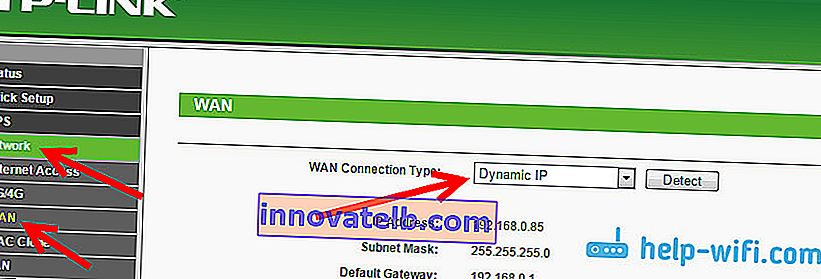
Na ostalim usmjerivačima ove su postavke postavljene na upravljačkoj ploči, na kartici WAN, Internetu itd.
Evo, na primjer, drugog dijagrama povezivanja dva usmjerivača kabelom: Tp-Link na Zyxel. U ovom slučaju imamo glavni Tp-Link. Internet je povezan s njim.

Potpuno na isti način usmjerivač je povezan s ADSL modemom.
Pogovor
Sve što sam napisao u ovom članku, i sam sam provjerio i sve funkcionira. Pokušao sam pripremiti najjednostavniju i najrazumljiviju uputu. Ali, ako vam nešto nije pošlo za rukom, onda svoj slučaj možete opisati u komentarima, pokušat ću vam nešto savjetovati.
Pa, vi dijelite svoje iskustvo. Ako postoje korisne informacije, svakako ću ažurirati članak.